Cómo compartir archivos entre dispositivos Android con Compartir cercano
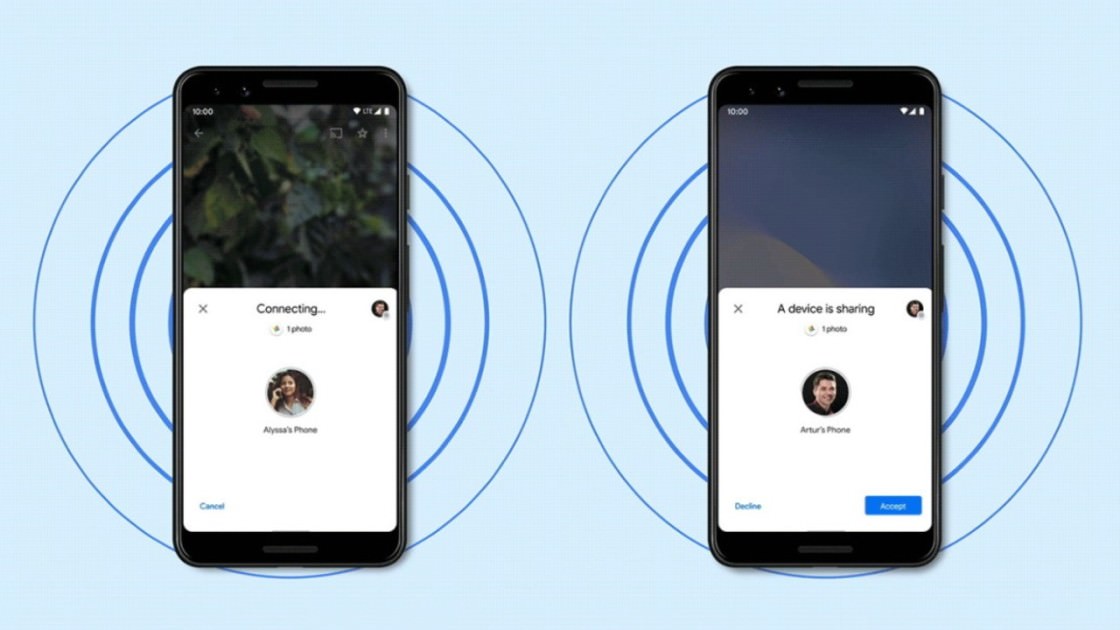
Si posee un dispositivo Android, una nueva función de Google llamada Near Share le permite enviar fotos, videos y archivos a otros usuarios de Android. Siempre que los dispositivos estén dentro de un rango determinado entre sí, puede transferir cualquier tipo de archivo. Además, Near Share aprovecha diferentes métodos para compartir, incluidos Bluetooth, Bluetooth Low Energy, WebRTC y Wi-Fi de igual a igual.
Inicialmente disponible para ciertos dispositivos Pixel y Samsung, la función se implementará en todos los dispositivos con Android 6.0 o superior. Un sucesor del antiguo Android Beam, Near Share es similar en concepto a la función AirDrop de Apple para iPhone y iPad.
Para compartir archivos entre dos dispositivos Android, ambos deben ejecutar Compartir cercano con Bluetooth y los servicios de ubicación activados. Puede modificar la función para permitir compartir con todos sus contactos o solo con determinadas personas. Después de que ambos dispositivos se vean y el destinatario acepte la transferencia, el archivo se envía automáticamente. Así es como funciona.
Configurar Compartir cercano
Por ahora, Near Share está disponible solo en Android, pero se expandirá a Chromebooks durante los próximos meses y posiblemente a otras plataformas en el futuro. Para ver si su dispositivo es compatible con Near Share, vaya a Configuración> Google> Conexiones del dispositivo. Si no ve Compartir cercano en la lista de Conexiones del dispositivo, su dispositivo aún no ha recibido la función.

Si no tiene Near Share y no quiere esperar a que esté disponible más ampliamente, los dispositivos compatibles pueden obtenerlo a través de la versión beta de Google Play Services. Vaya a la página web de Google Play Services y haga clic en el botón Convertirse en Tester.
Descargue e instale la aplicación Google Play Services (Beta) de Google Play en su dispositivo. Deje pasar un tiempo para que se active la versión beta, luego vuelva a Configuración> Google> Conexiones del dispositivo. Toque la opción para Compartir cercano, luego toque Activar Compartir cercano.
Establecer configuración de uso compartido cercano
En la pantalla de Near Share, toque la opción de Nombre del dispositivo si desea cambiar el nombre de su teléfono o tableta para identificarlo mejor durante una sesión de Near Share.

Toque la opción para la visibilidad del dispositivo. Aquí, puede configurar el recurso compartido cercano para que funcione con todos los contactos, trabajar con algunos contactos o mantenerlo oculto. Todos los contactos significa que cualquier contacto que tenga activado Compartir cercano puede ver su dispositivo, mientras que Algunos contactos le permite seleccionar contactos específicos. Oculto significa que nadie puede ver su dispositivo.

En nombre de la seguridad y la privacidad, es posible que desee mantener oculta su visibilidad cuando esté en público y cambiarla a Todos los contactos o Algunos contactos cuando específicamente desee compartir un archivo.

Toque la opción de Uso de datos para determinar cuándo desea poder compartir archivos. Seleccione Datos para usar datos móviles para transferir archivos pequeños o configúrelo solo para Wi-Fi para que nunca se utilicen datos móviles. Elija Sin Internet si solo desea compartir archivos sin conexión.
Enviar archivos con contenido compartido cercano
Para utilizar el recurso compartido cercano, primero asegúrese de que Bluetooth y la ubicación estén habilitados en la pantalla desplegable de su dispositivo Android. Puede enviar un archivo usando Near Share a través de cualquier aplicación que admita la función de compartir de Android incorporada. Algunos ejemplos son la aplicación Archivos, Galería y Google Photos, así como ciertos servicios de archivos de terceros, como Microsoft OneDrive.

Inicie una aplicación compatible y abra el archivo que desea compartir, como una foto, video, audio o documento. En algunos casos, puede tocar el archivo que desea compartir sin abrirlo. Toque el icono Compartir y luego seleccione Compartir cercano. En la pantalla Compartir cercano, espere a que aparezcan los dispositivos cercanos, luego toque el nombre del dispositivo con el que desea compartir el archivo.

Cualquier dispositivo cercano que tenga activada la función Compartir cercano muestra una notificación que solicita al usuario que haga visible su dispositivo. Después de tocar el nombre del dispositivo con el que desea compartir el archivo, el usuario de ese dispositivo toca el botón Aceptar. Luego, el archivo se envía, se recibe y aparece en la aplicación correspondiente.
Recibir archivos con contenido compartido cercano
Si desea recibir un archivo en su dispositivo, el proceso funciona igual, excepto que toca la notificación para El dispositivo cercano está compartiendo para que su dispositivo sea visible. Aparece otra notificación que le informa que su dispositivo es visible para los dispositivos cercanos. Después de que la otra persona seleccione su dispositivo, toque el botón Aceptar para aceptar el archivo.

En los casos en que tenga varias aplicaciones que puedan abrir un archivo, deberá seleccionar la aplicación específica que desea utilizar. Por ejemplo, un PDF se puede abrir con una variedad de aplicaciones, dependiendo de cuáles estén instaladas. Seleccione la aplicación y decida si desea utilizar esta aplicación para abrir el tipo de archivo solo una vez o siempre. A continuación, el archivo se abre en la aplicación elegida.
Solución de problemas de uso compartido cercano
Si tiene algún problema con el uso compartido cercano, Google tiene algunas sugerencias para solucionarlo.
-
Asegúrese de que ambos dispositivos tengan Bluetooth y Ubicación activados.
-
Acerque los dispositivos (a un pie de distancia entre sí).
-
Activa y desactiva el modo Avión.
-
Apaga y enciende tu dispositivo.
-
Espere hasta que nadie más esté compartiendo contenido con el otro teléfono.


